< この記事をシェア >
Windows 11の「Surfaceアプリ」からの通知をオフ、無効化する方法です。
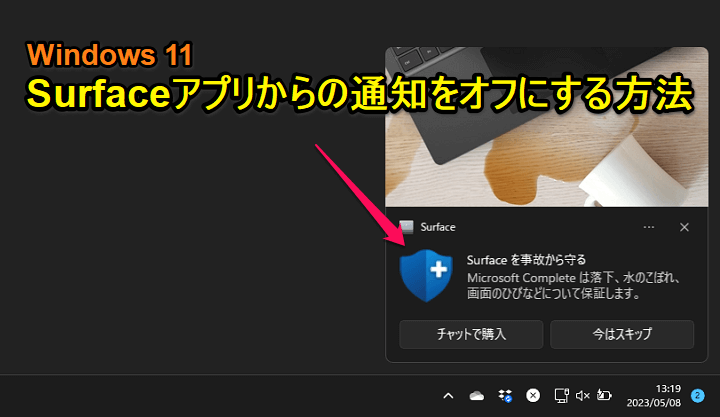
Windows Pcは、マイクロソフト謹製の「Surface」を使っている人も多いと思います。
自分は、ここ数年はずっとSurface Proシリーズのどれかを利用しています。
OSにWindows 11を搭載したSurfaceの場合、初期設定状態だとSurface起動時にデスクトップ右下に「Surfaceを事故から守る。保証に入りますか?」などSurfaceアプリから広告じみた内容の通知が届きます。
必ずではありませんが、けっこうな頻度で起動時にSurfaceアプリからの通知が届くのがウザいと感じた&別にSurfaceの純正保証なども必要ないと感じたので通知をオフにしてみました。
また通知を無効化するだけじゃなく、通知形式のバナー表示のみを辞めるといった設定変更もできます。
この記事では、Windows 11の起動時に届くSurfaceアプリからの通知をオフ・無効化する方法を紹介します。
【Windows 11】Surfaceアプリからの通知をオフ(無効化)にする方法
OS起動時にSurfaceの保証の案内などの通知が届くのがウザい…
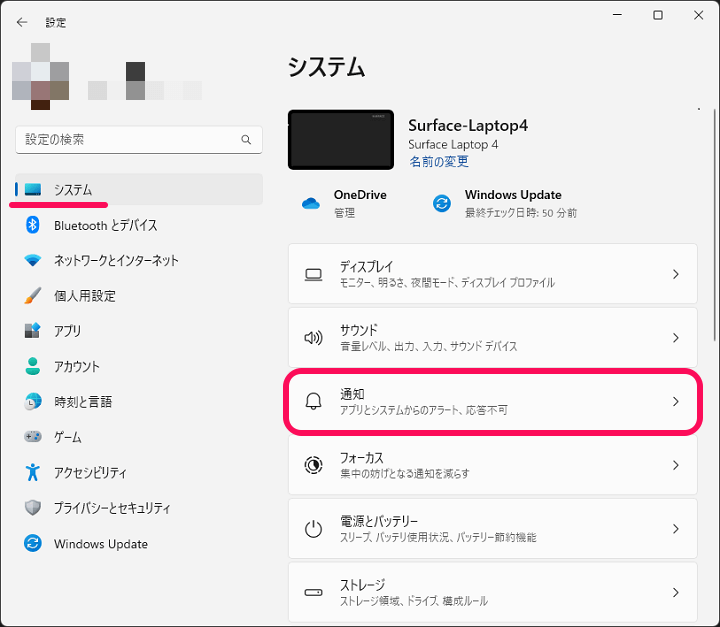
Windows 11の設定を開きます。
左のメニューから「システム」を選択し、右側に表示されるメニューの「通知」を選択します。
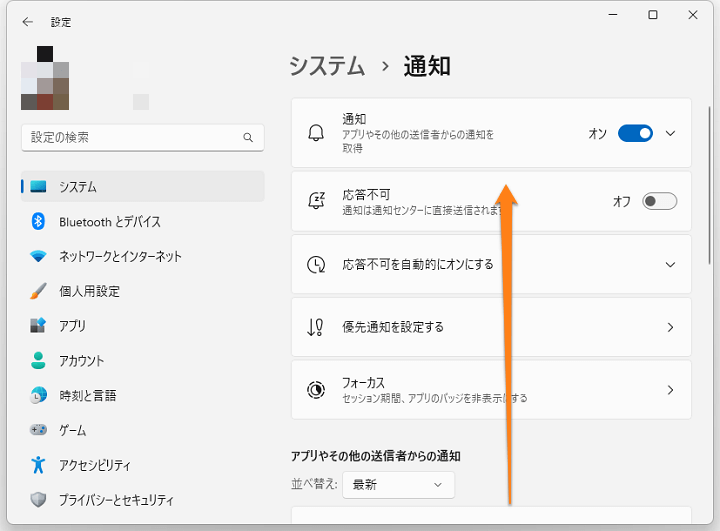
現在のWindows 11の通知設定が表示されます。
画面を下にスクロールします。
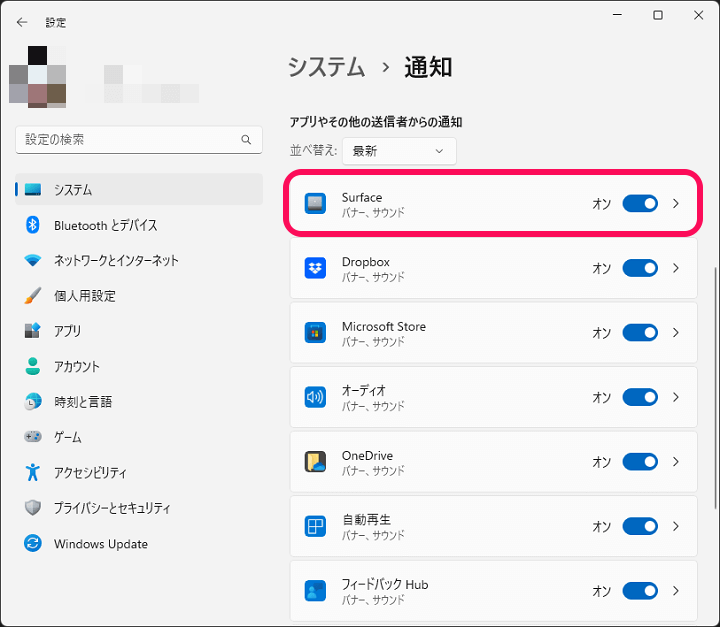
「アプリやその他の送信者からの通知」項目の部分に表示されている「Surface」の設定を確認します。
↑の画像のようにSurfaceの通知がオンになっていると、OS起動時などにSurfaceの保証の案内などの通知が届きます。
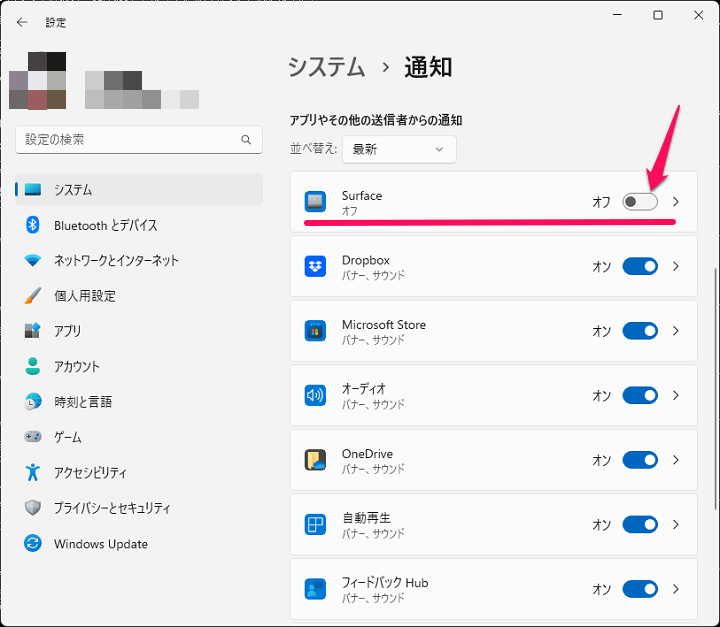
通知は不要という場合は、↑のように「Surface」の通知設定をオフにすればOKです。
この設定がオフになっていれば、Surfaceから通知が届かなくなります。
Surfaceの通知バナーの表示のみをオフにする手順
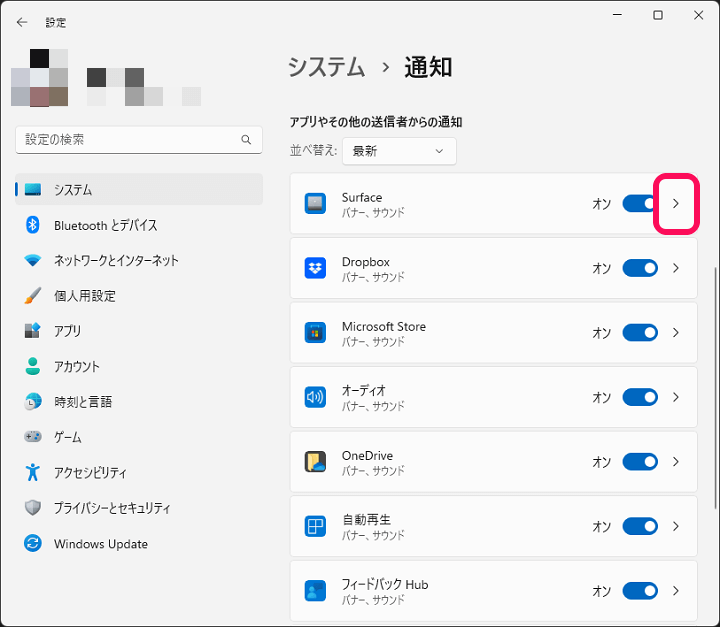
Surfaceからの通知はオンのまま、通知バナーの表示のみをオフにすることもできます。
同じくWindows 11の設定 > システム > 通知を開き、Surfaceの横の矢印を選択します。
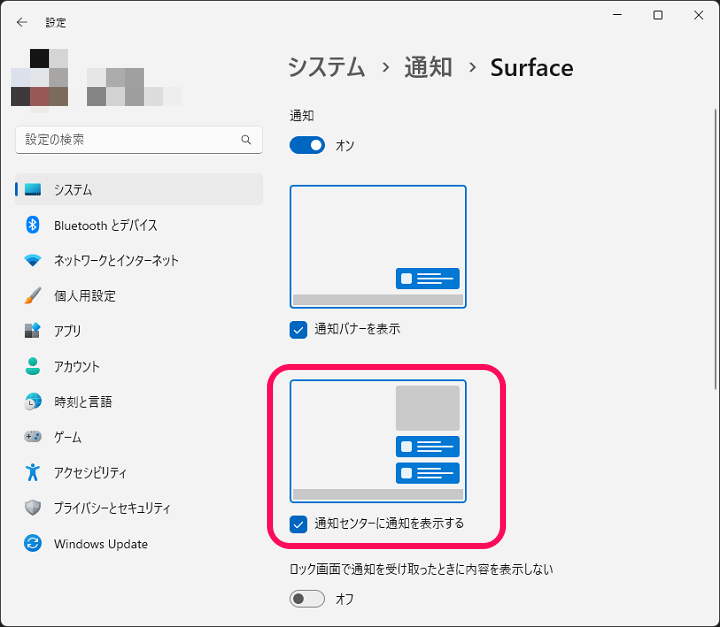
初期設定だと↑のように「通知バナーを表示」という設定がオンになっています。
チェックを外すことでSurfaceアプリからの通知のバナー表示のみをオフにすることができます。
個人的には全く不要なWindowsのSurfaceアプリからの通知
保証の案内などの通知がウザいと感じる人は通知オフ/無効化を
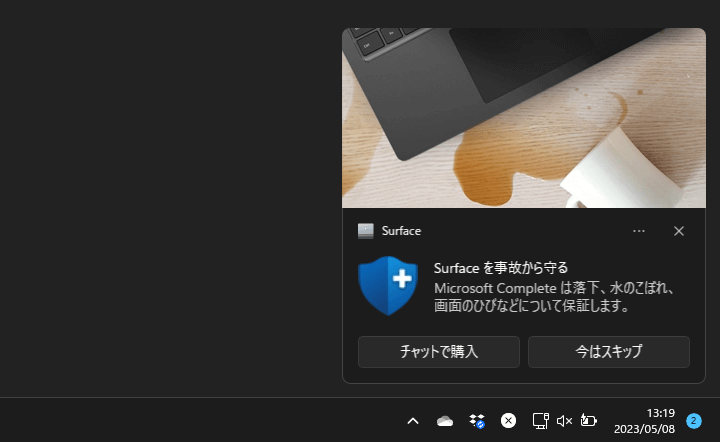
こんな感じでWindows 11起動時に時々表示されるSurfaceアプリからの通知は簡単にオフ/無効化することができます。
OS起動時にSurfaceの保証などの案内の通知は不要と思う人は自分のように↑の手順で通知の無効化を行ってみてください。
< この記事をシェア >
\\どうかフォローをお願いします…//
この【Windows 11】Surfaceアプリからの通知をオフにする方法 – Surfaceの保証の案内などの通知を無効化する手順の最終更新日は2023年5月8日です。
記事の内容に変化やご指摘がありましたら問い合わせフォームまたはusedoorのTwitterまたはusedoorのFacebookページよりご連絡ください。


























